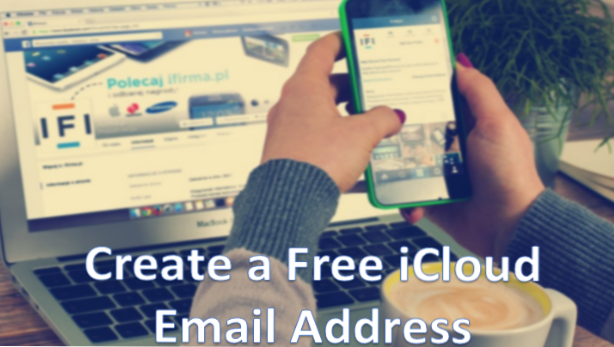
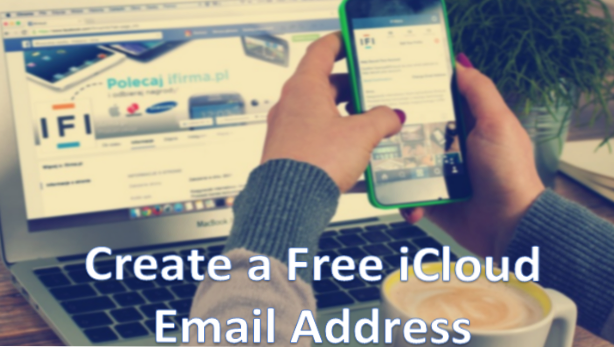
Wenn Sie über ein iPhone oder iPad verfügen, können Sie kostenlos eine kostenlose iCloud-E-Mail-Adresse erstellen. Jedes Gerät kann nur ein iCloud-Konto erstellen, das mit @ icloud.com endet. Ihr iCloud-Konto dient nicht nur für die Dienste von Apple, sondern dient auch als E-Mail-Adresse mit dem Suffix @ icloud.com. In diesem Lernprogramm erfahren Sie, wie Sie mit Ihrem iPhone oder iPad eine kostenlose iCloud-E-Mail-Adresse erstellen.
Erstellen Sie eine kostenlose iCloud-E-Mail-Adresse auf Ihrem iPhone oder iPad
Um eine neue Apple ID auf Ihrem iPhone einzurichten, müssen Sie folgende Schritte ausführen:
1. Gehen Sie zu Ihrem Gerät Startbildschirm durch Drücken der Home-Taste Ihres iPhones.
2. Tippen Sie auf dem Startbildschirm auf das Zahnradsymbol, um es zu öffnen die Einstellungen.
3.Sobald Sie sich in den Einstellungen befinden, finden Sie die iCloud Menü durch Scrollen nach unten. Tippen Sie auf iCloud. Wenn Sie ein iCloud-Konto angemeldet haben, müssen Sie sich von Ihrem iCloud-Konto abmelden.
4. Tippen Sie in der iCloud auf Erstellen Sie eine neue Apple ID befindet sich im untersten Teil des Bildschirms.
5.Geben Sie Ihr Geburtsdatum ein. Ihr Geburtsdatum hilft dem Gerät, die richtigen Dienste für Sie einzurichten. 
6.Gib deinen Namen ein. Tippen Sie auf Vorname und Registerkarten für den Nachnamenund geben Sie Ihren Namen ein.
7.Tippen Sie auf Nächster fortfahren.
8.Tippen Sie auf Erhalten Sie eine kostenlose iCloud-E-Mail-Adresse. 
9.Geben Sie Ihre bevorzugten ein Nutzername. Ihr Benutzername muss sich von jedem anderen Benutzernamen unterscheiden, der bereits erstellt wurde.
10.Wenn Ihr Benutzername gewählt wurde, tippen Sie auf Nächster Die Schaltfläche befindet sich oben rechts auf dem Bildschirm.
11.Bestätigen Sie die Erstellung Ihres iCloud-Kontos, indem Sie auf tippen Erstellen.
12.Geben Sie Ihre ein Passwort. Passwörter sollten mindestens acht Zeichen lang sein und eine Zahl, einen Großbuchstaben und einen Kleinbuchstaben enthalten.
13.Wählen Sie drei Sicherheitsfragenund geben Sie drei Antworten ein.
14.Sie können sich dafür entscheiden, mit den Apple-Neuigkeiten auf dem Laufenden zu bleiben, indem Sie die Apple News-Taste.
15.Tippen Sie auf die Nächster Schaltfläche rechts oben auf dem Bildschirm, um fortzufahren.
16.Gehen Sie zu den Nutzungsbedingungen und tippen Sie auf Zustimmen weitermachen. 
17.Bestätigen Sie Ihre Zustimmung, indem Sie auf die Schaltfläche tippen Zustimmen Schaltfläche in der Bestätigungsmeldung.
18.Sie haben erfolgreich ein eigenes iCloud-E-Mail-Konto erstellt. Sie können das Konto jetzt verwenden, um sich bei iCloud anzumelden.
Das neu erstellte E-Mail-Konto funktioniert auch wie ein normales E-Mail-Konto. Sie können E-Mail-Nachrichten über iCloud oder über einen E-Mail-Client über Ihre @ icloud.com-E-Mail-Adresse senden und empfangen. In diesem Tech-Recipes-Tutorial erfahren Sie, wie Sie Ihre iCloud-E-Mail-Adresse in Microsoft Outlook konfigurieren können, sodass Sie E-Mail-Nachrichten in Outlook senden und empfangen können.
Wenn Sie mit einer der obigen Anweisungen Schwierigkeiten haben, teilen Sie uns dies bitte in den Kommentaren mit, damit wir uns mit Ihnen in Verbindung setzen können.

